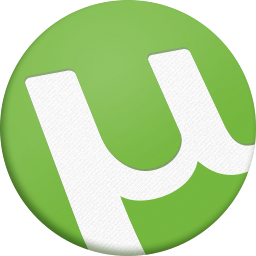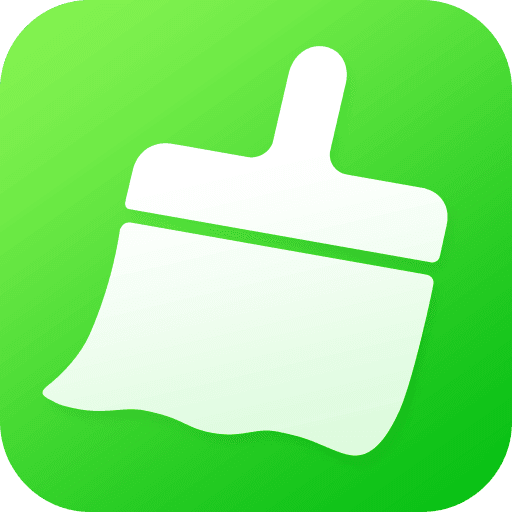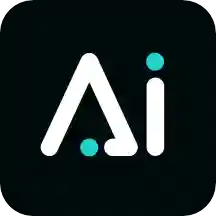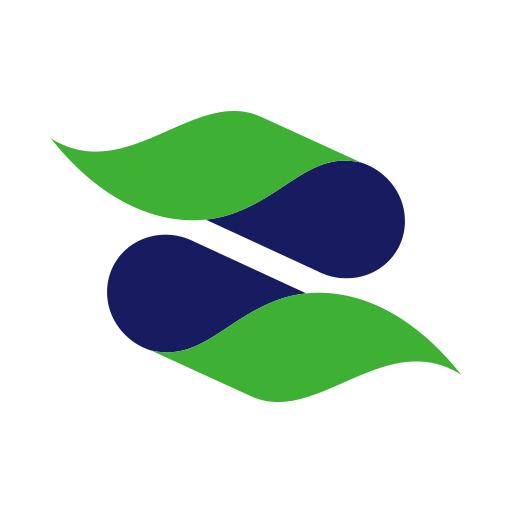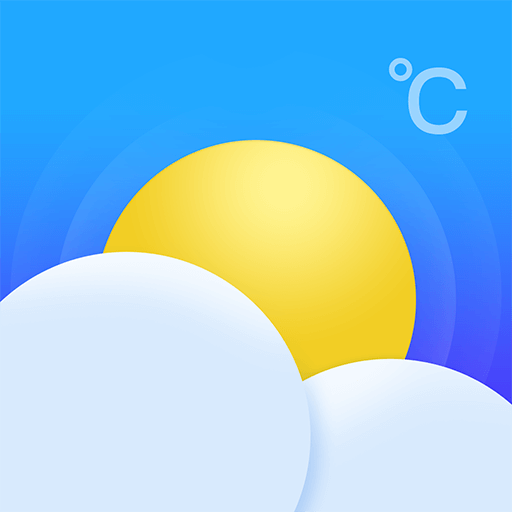ps去字方法
photoshop是一款功能强大的图像处理软件,广泛应用于设计、编辑和创意工作。有时候,在使用photoshop的过程中,我们可能需要去除图片上的文字,以达到更好的视觉效果或进行其他处理。本文将详细介绍如何在photoshop中去除图片中的文字。
准备工作
在开始之前,请确保你已经安装了adobe photoshop,并且打开了一张含有文字的图片。如果你还没有photoshop,可以考虑购买或者寻找试用版本来完成你的工作。此外,准备好一张含有文字的图片,这张图片可以是任何格式,只要它可以在photoshop中打开即可。

去除文字的基本步骤
1. 选择克隆图章工具:首先,从左侧工具栏中选择“克隆图章工具”。这个工具通常位于工具栏的底部,图标看起来像一个带圆圈的十字架。
2. 设置采样点:在工具选项栏中,选择“当前层”作为源。接下来,按住alt键(windows)或option键(mac),然后点击你想要复制的区域附近的空白区域,这样就设置了采样点。

3. 开始克隆:释放alt/option键后,你可以开始在文字上绘制,以覆盖文字。请尽量选择与要覆盖的文字颜色和纹理相似的区域,这样效果会更加自然。
4. 调整细节:根据需要,你可能还需要使用其他工具如修复画笔工具或污点修复画笔工具来进一步细化去除文字的效果。
进阶技巧
- 利用内容感知填充:除了上述方法外,photoshop还提供了“内容感知填充”功能,可以更智能地填补去除文字后的空白区域。要使用此功能,首先选中包含文字的区域,然后转到菜单栏选择“编辑”>“填充”,在弹出的对话框中选择“内容感知”。

- 多工具结合使用:有时单一工具难以达到理想效果,这时可以尝试结合使用多个工具。例如,先用修复画笔工具大致覆盖文字,再用克隆图章工具精细化调整。
总结
通过上述步骤,你应该能够在photoshop中有效地去除图片上的文字。记住,实践是最好的老师,多尝试几次不同的方法,你会逐渐掌握更多技巧,提高处理效率。希望这篇文章能帮助你更好地理解和应用photoshop中的文字去除技术。